发布时间:2021-05-06 13: 34: 07
ChemDraw是一款非常简单易学的智能辅助软件,适用于化学方程式、有机物分子结构、合金领域的绘制、计算和分析,是一款为科学家量身打造的实用工具。除了用于化学研究外,ChemDraw对于化学教学也很有帮助,在ChemDraw中可以绘制实验装置图、编辑原子结构图等。今天,小编就教大家一个新用法——利用ChemDraw绘制初中化学推断图。
在初中化学中有一种常见题型——推断题。它不仅考查对元素及其化合物知识的掌握情况,更考查分析、推理、综合应用知识的能力,具有很强的区分度与选拔功能。它的特点是容量大,覆盖面广。常涉及物质的组成、性质、用途和制备等知识内容。
而化学老师们在编辑化学推断图时却并不轻松,许多老师会选择PowerPoint绘制推断图。但是这样制作的框架图不仅有很多限制,绘制的过程也比较麻烦。但若是在ChemDraw中编辑则简单很多,也便于修改。接下来,小编以图1为例向大家展示如何在ChemDraw中绘制这类图。
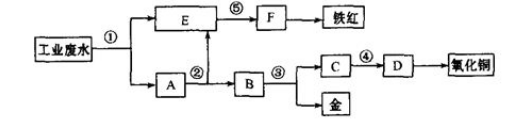
第一步:利用矩形工具绘制矩形框
在工具栏中找到图2所示的矩形工具,长按后会弹出各种图形选项,在这里小编选择最普通的矩形。在页面上画出一个矩形后,利用选择工具选择,按住Ctrl键后直接鼠标拉取,即可快速复制。这样的操作可以保证绘出的矩形大小相等,更加美观。
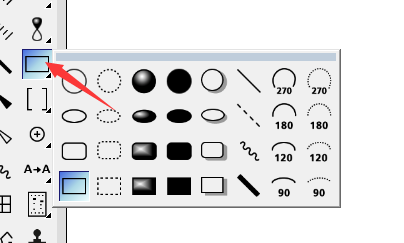
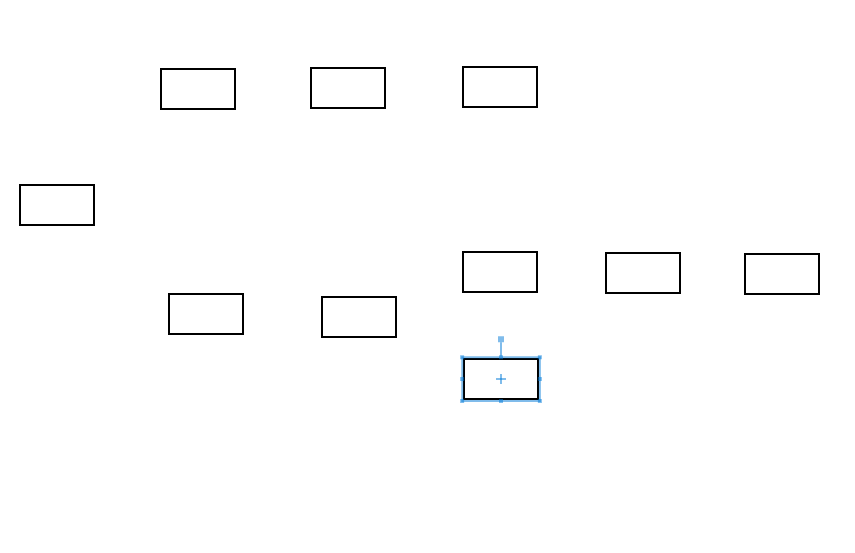
第二步:利用直线和箭头工具连接矩形框
第一步中将所有的矩形框大致位置摆放好,然后直接用图4所示的直线工具连接即可,在画线时可以对矩形框的大小和位置进行适当的修改,使其看上去更加美观。
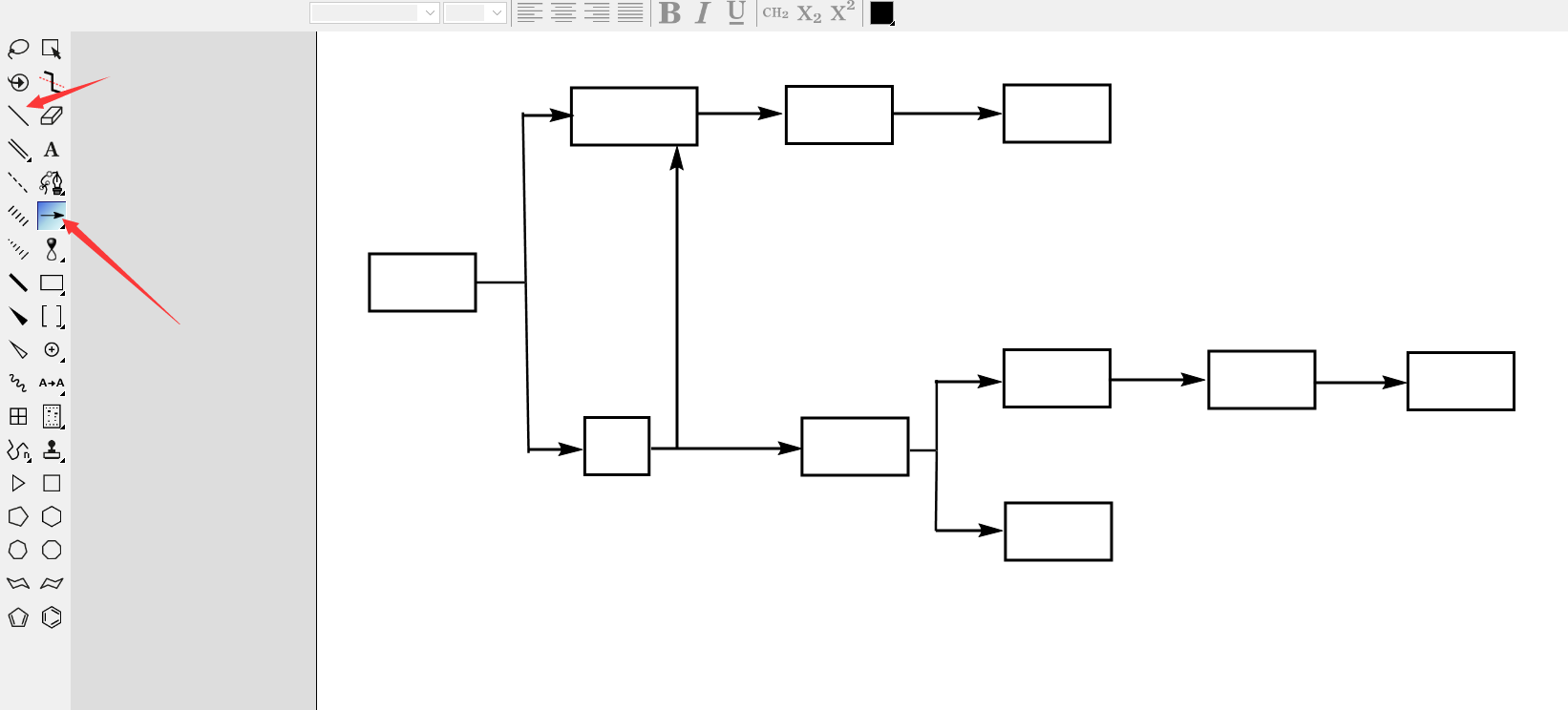
第三步:利用文本工具编辑内容
最后一步就是利用文本工具将框内文字填充好即可,在这一步注意调整字体大小,使字体大小与矩形框大小相契合。注意,若要编辑图中所示的序号,则需要在中文模式下进行输入。
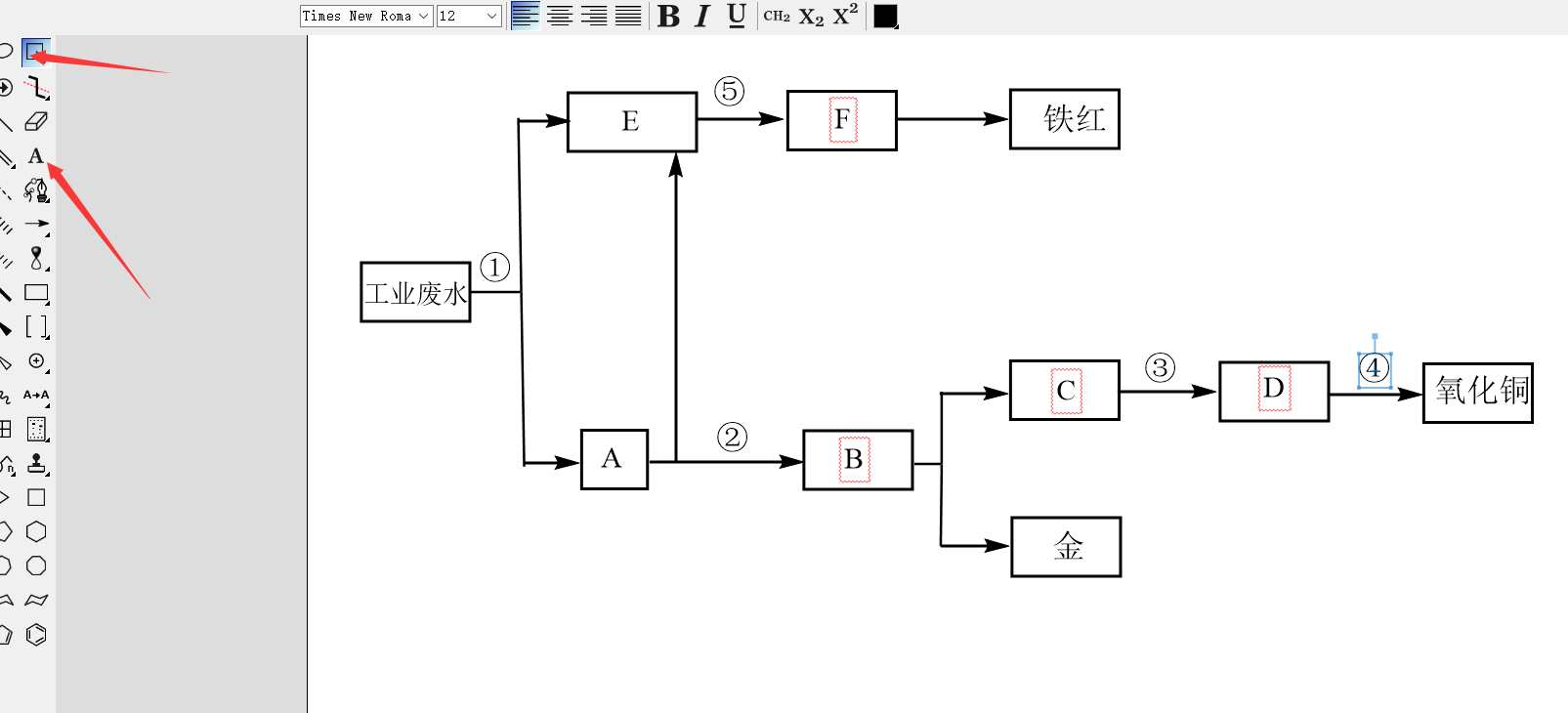
以上就是利用ChemDraw绘制化学推断图的全部过程,绘制完成后若想要修改,利用选择工具直接局部框选修改即可,无需涉及整体改动,十分便捷。绘制好后可以按照平时导出结构式的方式导出到Word或者PowerPoint中。ChemDraw中模板丰富,许多利用其他软件难以完成的任务都可以在ChemDraw中轻松完成,小编会继续为大家介绍ChemDraw的妙用,感兴趣的小伙伴可以持续关注。
作者:九筒
展开阅读全文
︾